バ美肉してみたいから iPhone の GarageBand でボイチェンを試してみる
はじめに
2018年の楽しい地獄コンテンツ、 バーチャル美少女受肉おじさん 。皆さん把握してますか。 色々察して「アッ」ってなった人はブラウザバックしよう。
- コンテンツの火付け役の魔王
- 技術者もバ美肉して勉強会で登壇してる
- 会社もキャリア相談とかしてる
オラの会社のCTOがバ美肉おじさんになってる!? #bv2018 pic.twitter.com/WFDMmQa7XR
— Wildman #OC5 (@yasei_no_otoko) 2018年9月10日
一過性のブームではないと思うの
皆、思い思いに活用している。Twitter や Instagram でアイコンを通して文字のコミュニケーションを取るように、3Dアバターを通して音声や表情のコミュニケーションが当然になる未来は近い・・はず。
実は美少女声は必須じゃない・・が
声を変えるのはバ美肉に必須ではない。( 国王 とか、まきりむ とか) けれど、手っ取り早く「変身した私」を演出できるので、ボイチェン適正があるかスパッと確認してみるとよさそう。 魔王も「高い機材を買っても大幅に声質が変わるわけではない。手持ちの機材で適合者かどうか、まずは確認するといい」って趣旨のこと言ってた・・はず。(違ってたらごめんなさい)ので下記方法でスパッと確認してみよう。
機材について
恋声について
Windows PC + 恋声 がなにかとメジャーで、解説しているブログも多い。これはもう 先人の説明 で十分に思う。 この方法で私が辛いな、と感じたのは、恋声に入力する声は高ければ高いほど良いこと。 (低い声を無理やり高く変換すると、人間の声じゃなくて、明らかに変換かけた音になってしまう) 私はそこそこ声低めな人なので(下にサンプルボイス有)メラニー法などでだいぶ声を変えてあげる必要が出てきて、長時間の会話はつらい。 「メラニー法で長時間話せるようボイトレしなきゃか・・」とモニョモニョしてたところ、有識者から「LogicPro, GarageBand はいいぞ・・」という言葉をいただいた・・
じゃあ GarageBand で
試しに Mac の GarageBand を用い「気持ち高め」程度の声を入力してみたのだけど、あまり調整しなくで割と自然な声に変換されて驚いた。(効果には個人差があります) 「より手軽に試せたらなぁ(Mac 持ってない人も多い)」と思っておもむろに iPhone 版の GarageBand を起動してみたのだけど、ほぼ同じ操作で同じ効果を得られた、すごい。お家じゃなくてもすぐ確認できるので便利だな?家族と暮らしてる人は特に。 ということで iPhone6 と付属のイヤフォンマイクを使った設定・確認方法を以下で解説します。
設定方法
まずは iPhone に付属のイヤフォンマイクを指しておく。その後 GarageBand を起動して、以下の手順に従って操作し、初期設定しよう。
プロジェクトの初期設定
- プロジェクトの新規作成

右上の + を押下
- TRACK の新規作成
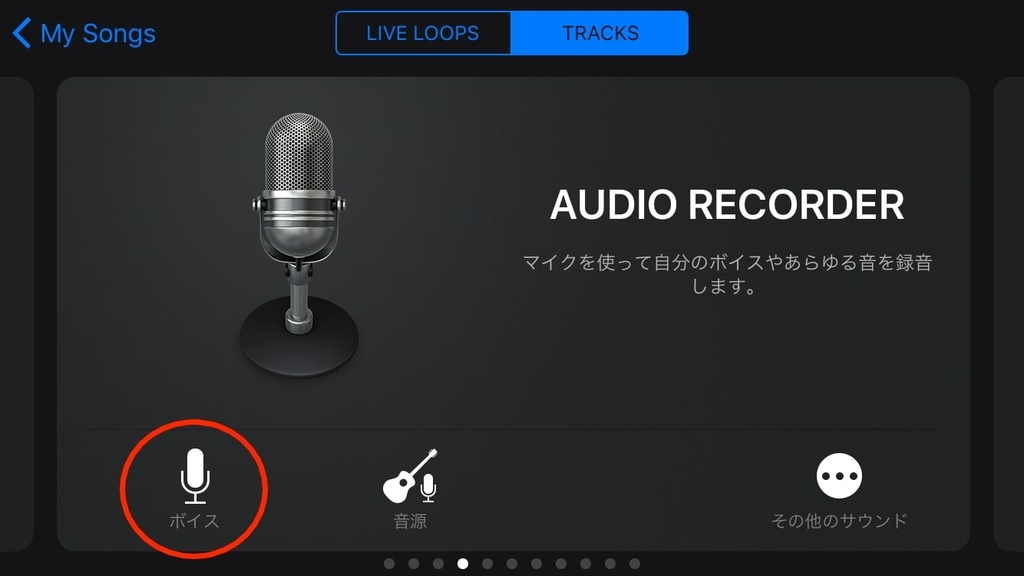
ボイスを選択
- モニタ の設定
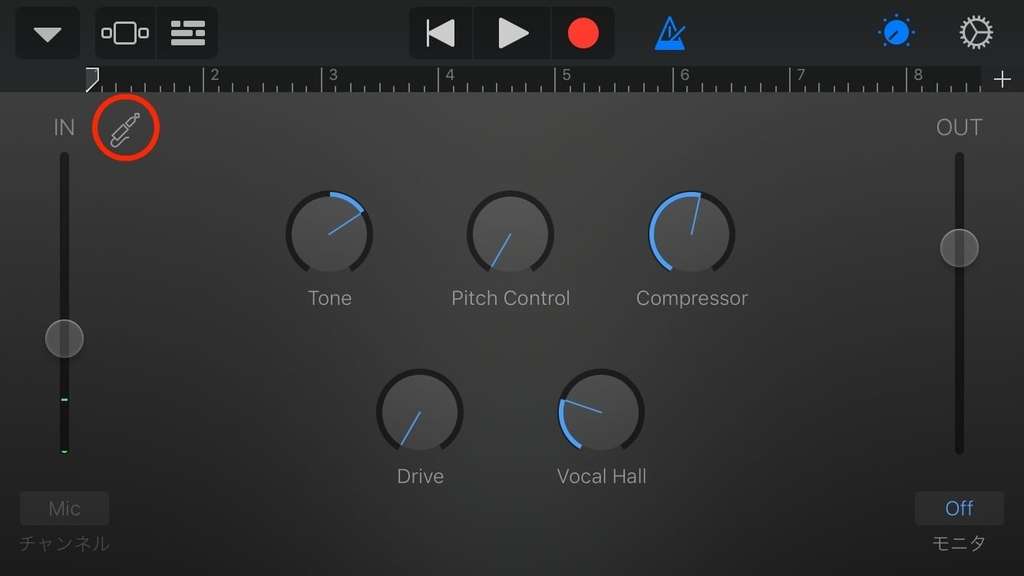
プラグのアイコンを押下 
モニタをオンにする。その後 '完了' を押下
これで初期設定は完了。イヤホンから周囲の音や、自分の声が出力されていれば設定OK。
プラグイン設定のひと通りの流れ
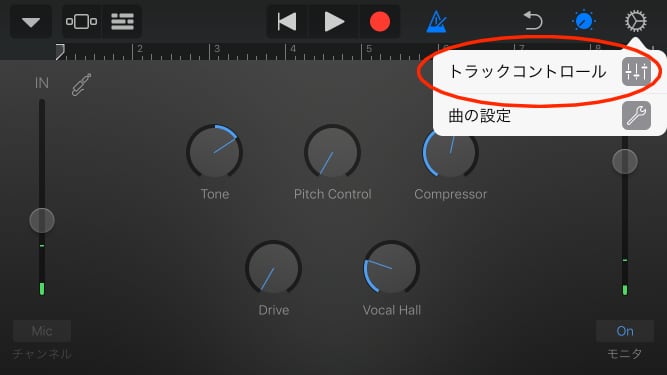
歯車を押してからトラックコントロールを押下 
プラグインとEQの右の > から詳細を開く 
編集を押下 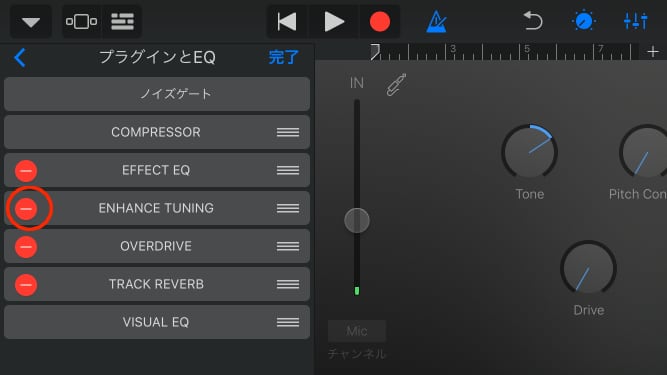
プラグインのセット可能数は上限があるので不要なものを削除 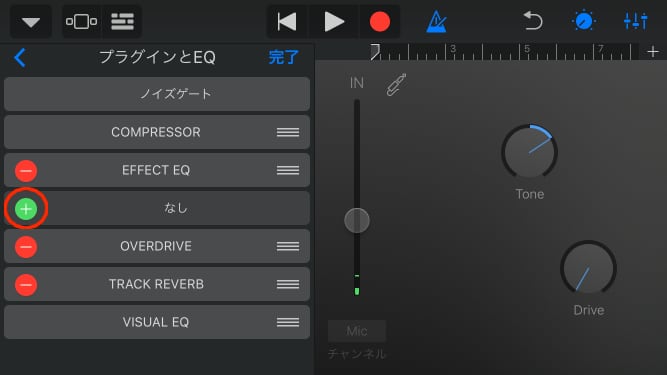
+ を押下してプラグイン追加 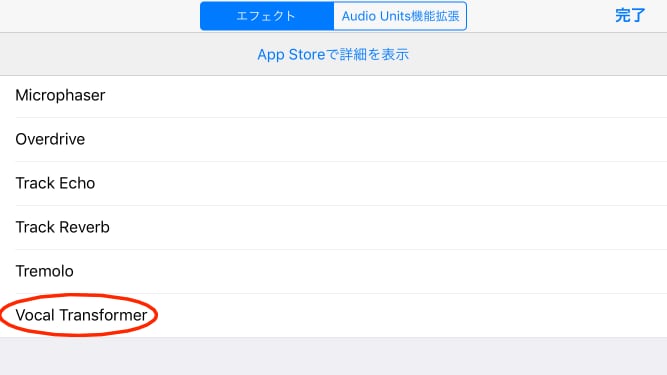
Vocal Transformer がボイチェンなので押下 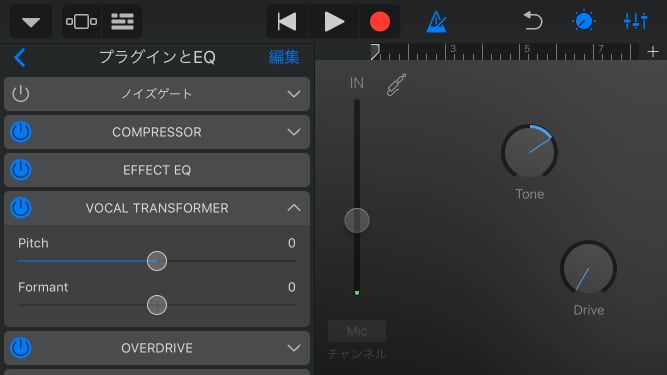
Pitch Formant を自分の声に合わせて設定する
プラグインの設定
私が(暫定的に)設定したプラグインは下記の順番で登録しました。 VOICE TRANSFORMER 以外の狙いはすべて機械音を減らすことです。
- COMPRESSOR
- マイクに入力された大きすぎる音を調整するのが目的。
- CHANNEL EQ
- ローカットを設定。マイクのノイズ削減が目的。
- VOICE TRANSFORMER
- ボイスチェンジ!私は Pitch +8 Formant +2 くらいに設定してます
- CHORUS
- 声からちょっと高めの周波数帯で音を重ねることで、機械音っぽさを抑えます
- CHANNEL EQ
- 3000Hz 以上を抑えることで、機械音・ノイズっぽさを抑えます
- TRACK REVERB
- 時系列で音を重ねることで、機械音っぽさを抑えます
試聴してみよう
地声
ボイチェン声
ボイチェン用の声(ボイチェン前)
ということで、地声が低めの人でも、気持ち高めで丸い声を意識して出してみたら意外と大丈夫、のはず。 (設定値等々はやっつけなので、設定値詰めてメス落ちすれば・・) GrageBand のサンプルプロジェクトも用意しときました。ナニカのお役に立てください。
http://kumak1.sub.jp/audio/TransSample.zip
より高みを目指すために
ここからはちょっと専門的になってしまうが、FFT解析を用いて「理想とする声」と「ボイチェン後の自分の声」を比較してみよう。 FFT解析を無料で行うには 「SoundEngine」無料の音声ファイル編集ソフト - 窓の杜 や 「Audacity」フリーの波形編集ソフト - 窓の杜 が鉄板。 相違する音の成分を補うように、出す声を変えてみたり、プラグインを調整すれば、より理想に近くなっていくでしょう。 本職の人が解説しているブログもあるので、参考にするとよさそう。
私もこれからアップデートを重ねて行こうと思う。
まとめ
ということで(?)、バーチャルアバター全国普及率50%となる未来はそう遠くはない。備えよう。 この後の作業は受肉すればよろしい。 2DCGが描ける人は Live 2D + FaceRig の解説をしている、りむとまきチャンネルを参考に作成しよう。
3DCGができる人は、いつもどおりです。
ちょっとした野望
バ美肉 Tech Meeting みたいな勉強会してみたい